
IllustratorやPhotoshopが不調な時の解決方法
おはようございます。
デザイン講師ブロガーのセッジです。
先日デザインブのメンバーさんから、
「Illustratorを使用中、いつもできる亊ができなくなった」
という相談がありました。
そういうコト、結構ありますよね?
例えば、
・コピーしてるのにコピーされない
・塗りつぶしができない
・メニューの○○という機能がグレーになってる
・レイヤー名が変えられなくなった
などなど。
こういう時、多くの場合は環境設定が壊れている(おかしくなっている)コトが原因だったりします。
これは「環境設定のリセット」をする亊で直る場合があります。
では、どうやって環境設定をリセットするのか?
意外と知らない方が多いようですね。
一旦アプリを終了して、以下のキーを押しながら起動してみましょう。
Win:Shift+Ctrl+Alt
Mac:Shift+Command+Option
スプラッシュスクリーン(起動途中の画面)が出るまでは押しっぱなしにしておいてください。
※それぞれのアプリはシステムフォルダの中にあるので、OSから警告が出るかもしれません。その場合は「許可」してください。
これで起動が終了すればアプリをインストールした時と同じ初期状態になっていますが、多くの場合は不調も解消されていると思います。
※これでも直らない場合はAdobeサポートに連絡したり、再インストールしたりするコトになります😱
さて、起動時のキー操作以外でも環境設定をリセットする方法があります。
CC2020以降は、各アプリの環境設定上でリセット処理を行うことができるようになっています。
■Illustrator
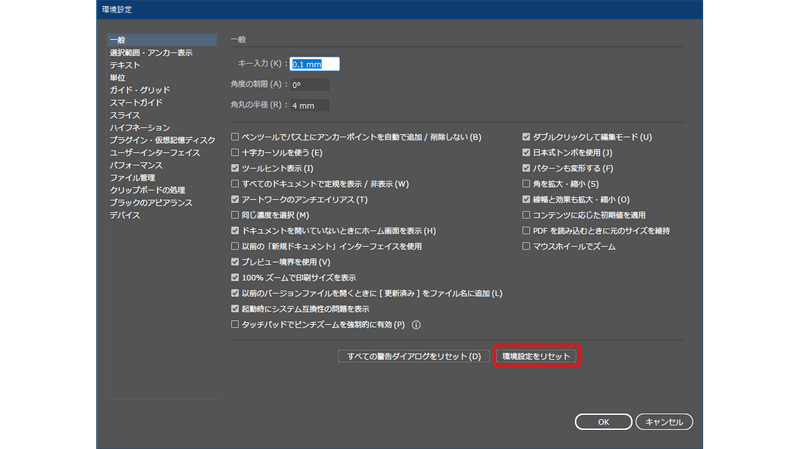
■Photoshop
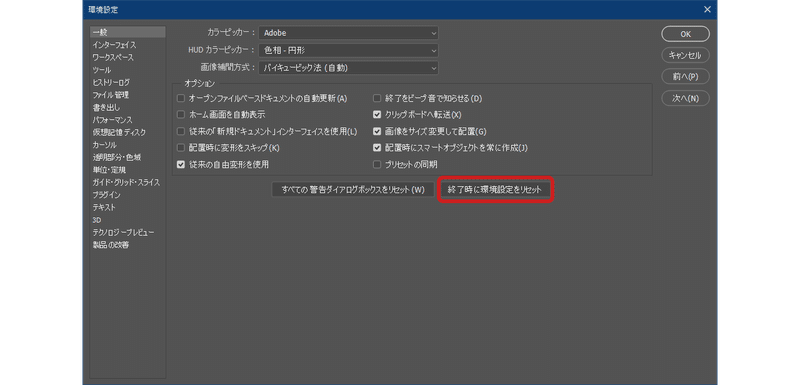
このボタンを押して、終了してから起動すれば環境設定がリセットされた状態になっています。
キー操作しながら起動する方法、環境設定の中で処理する方法、やりやすい方で行ってみてください。
それでは、不調を直して、快適なAdobeライフを👍✨
デザイン・イラストを楽しむ全ての方へ デザイン・イラストサークル『デザインブ』メンバー募集中❗ https://note.com/sedge/n/n2307d949232d
